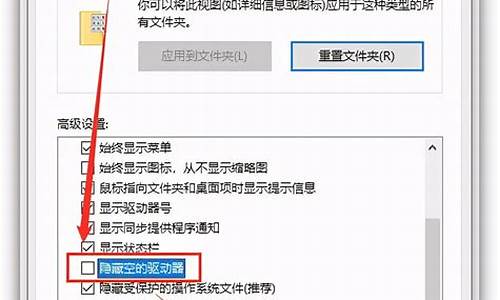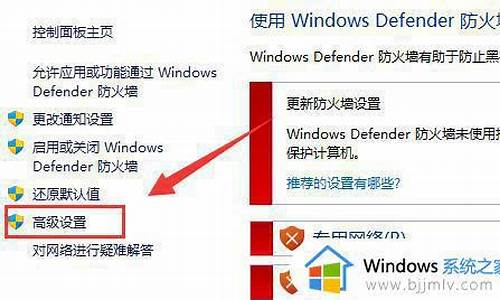您现在的位置是: 首页 > 使用技巧 使用技巧
解除驱动防火墙_解除驱动防火墙命令
ysladmin 2024-05-10 人已围观
简介解除驱动防火墙_解除驱动防火墙命令 今天,我将与大家分享关于解除驱动防火墙的最新动态,希望我的介绍能为有需要的朋友提供一些参考和建议。1.怎么关闭网吧的驱动防火墙?2.网吧驱动器防火墙怎么关掉?怎么关闭网吧的驱动防火墙?
今天,我将与大家分享关于解除驱动防火墙的最新动态,希望我的介绍能为有需要的朋友提供一些参考和建议。
1.怎么关闭网吧的驱动防火墙?
2.网吧驱动器防火墙怎么关掉?
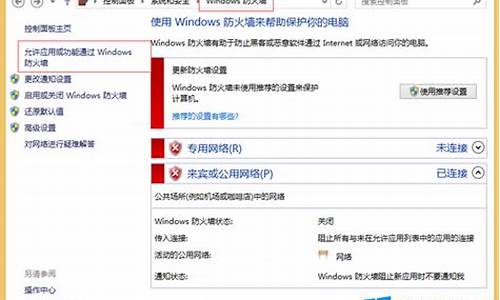
怎么关闭网吧的驱动防火墙?
1、找网管帮你关闭
2、可以运用一些终结工具
向你推荐一款
如果系统进程有DrvAnti.exe进程.
那就说明系统已经安装驱动防火墙.
可用本软件强力的干掉该死的DrvAnti.exe驱动防火墙.
本软件带有⒏种结束方式,如果一个不行可以一个个试.
下载地址
.com/soft/53315.html#downUrlMap
肯定其中有一个能强力结束所谓大家都不好搞掉的驱动防火墙!
玩游戏,带不了挂的,或者某些软件被DrvAnti驱动防火墙阻止的,都可以一键杀死。
网吧驱动器防火墙怎么关掉?
关闭网吧的防火墙需要点方法手段的
因为一般的网吧会将任务管理器什么的禁用掉。 你先用下面的方法试试看能不能恢复禁用的任务管理器:
1.修改注册表
打开“注册表编辑器”,找到[HKEY_CURRENT_USER\Software\Microsoft\Windows\CurrentVersion\Policies\System],在右侧窗格中创建名为DisableTaskMgr的Dword值,将其值设置为1即可禁用“任务管理器”,设置为0则为启用。 2.使用策略组(使用于win2k/xp pro )
在开始菜单“运行”对话框中键入"gpedit.msc"打开“组策略”设置。
展开“本地计算机策略”→“用户配置”→“管理模板”→“系统”→“Ctrl+Alt+Del选项”,双击右边的“删除任务管理器”,选择“属性”中的“已启用”即可。
设置为“未设置”或“已禁用”即可解禁 然后在任务管理器里将防火墙的进程关闭即可 3.另外有网友提示 用 智能ABC也可以结束 驱动防火墙,目前这个BUG已经不能用了。.
下面说下怎么结束防火墙下面我来教大家个强制关闭驱动的方法(注;此方法须在开机时进行在2秒内完成熟练下就OK了)在系统刚进到桌面的时候(就是驱动没启动之前)打开任务管理器(基本上是按 Ctrl+Alt+Del 或Ctrl+Shift+Esc 组合键呼出)呼出后点击进程,不停的按D(此时别开任何输入法)由于驱动的启动必须在其他系统进程加载完后才能启动所以他是最晚出现的所以一直按D(注;是不停的按 不是按着不放)由于系统进程里就他一个是D开头(进程的全名是—DrvAnti.exe—)的所以按D就是快捷的找到他一旦资源管理起进程里出现了蓝色的进程(就是选中了DrvAnti.exe)此时要以最快的速度按下组合键Alt+E紧接着按空格或回车此时驱动就被关闭(注;晚一秒就会出现无法关闭的提示框了)!
网吧的防火墙在它的服务器上,系统和硬盘都是用服务器虚拟出来的。
如果运行没有禁掉,直接在msconfig里面关掉就哦了
或者可以试试卸载
不过作用不大
管理密码可以帮你关掉只不过管理员只要不怕丢工作。。。
好了,今天关于“解除驱动防火墙”的话题就讲到这里了。希望大家能够通过我的讲解对“解除驱动防火墙”有更全面、深入的了解,并且能够在今后的学习中更好地运用所学知识。
下一篇:bios刷新按钮在哪